Spotify stoppen met posten op Facebook (en andere privacyinstellingen)

Als je op mij lijkt, werd je waarschijnlijk op een ochtend wakker nadat je Spotify op je telefoon of computer had geïnstalleerd van mensen die je voor de gek houden om naar de Frozen soundtrack te luisteren, maar hoe wist iedereen waar ik mee zat als niemand anders keek? Zoals niet veel mensen weten, bevat Spotify standaard verschillende deelinstellingen die automatisch elke activiteit in je account plaatsen, niet alleen naar je Facebook-muur, maar ook naar een feed die in de Spotify-client zelf woont.
Dit is te zien door al je vrienden op je Facebook-vriendenlijst, dus voor het geval je wat Broadway-musicals wilt rocken en je er niet schuldig over voelt, hier is de beste manier om je privacy-instellingen in Spotify te vergrendelen.
Voorkomen dat Spotify wordt gepost naar je lokale feed
GERELATEERD: Hoe je je eigen muziek toevoegt aan Spotify en Sync to Mobile
Wanneer we het hebben over Spotify delen, helpt het om te weten dat er eigenlijk twee verschillende manieren zijn waarop de app zal proberen uit te zenden jouw activiteit naar de wereld. Het is ver van mij om erachter te komen waarom het bedrijf denkt dat iedereen wil weten waar je altijd naar luistert, maar hoe dan ook, het is belangrijk om te weten wat er wordt gedeeld met wie en waar.
Als je hebt ondertekend tot Spotify met alleen uw e-mail, de enige plek die Spotify zal delen is binnen de app zelf. Wanneer je je profiel aanmaakt, zul je zien dat je ook een "Feed" hebt die iedereen met je profiel de mogelijkheid geeft om te zien wat je nu speelt, evenals de afgelopen 20 nummers die in de afspeellijst zijn geweest.
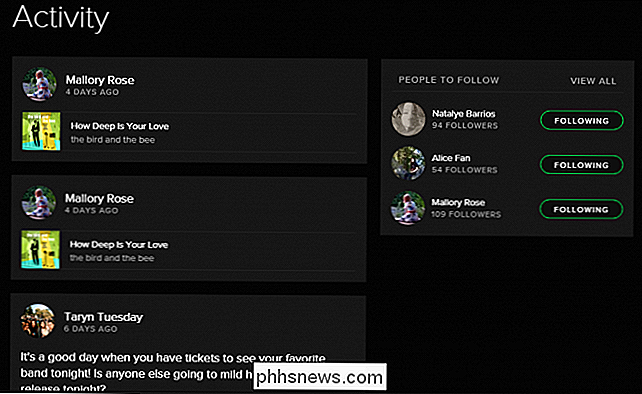
Om de functie Feed delen te deactiveren, gaat u naar uw Spotify-voorkeuren door op het tabblad "Bewerken" in de linkerbovenhoek te klikken en vervolgens "Voorkeuren" te selecteren.
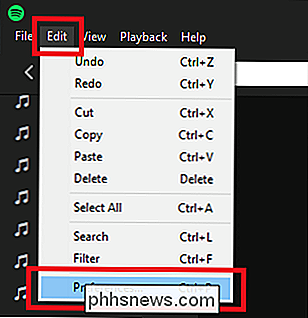
Scrol hierna omlaag naar het gedeelte "Sociaal" , waar je alle beschikbare opties voor delen ziet. Er zijn twee manieren om te beheren wie ziet wat er in het Spotify-account zit: u kunt de knop "Mijn activiteit publiceren bij Spotify" uitschakelen zoals hieronder is aangegeven, of inschakelen wat het bedrijf een "privésessie" noemt.
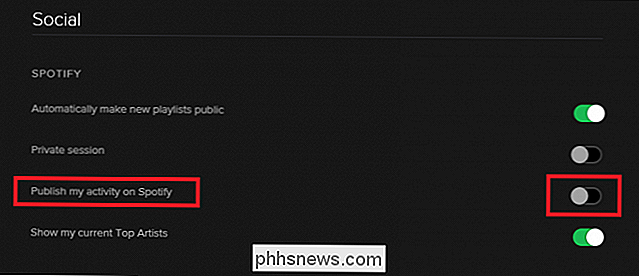
De primaire verschil is dat terwijl de eerstgenoemde je permanent van de Activiteitenfeed van je vrienden zal verwijderen totdat je hem weer inschakelt, een Privésessie alleen actief blijft zolang je de desktopclient of de app open hebt, of zes uur voorbij gaat zonder alle muziek die wordt beluisterd vanuit je account.
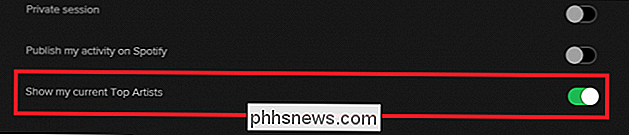
Ten slotte is er in Social waar je ook de optie vindt om de optie "Toon mijn huidige topartiesten" te wijzigen, terwijl deze niet de exacte nummers toont die je hebt hebben geluisterd, kunnen andere gebruikers toch een idee geven waar je het meest van deze week bent geweest.
Voorkomen dat Spotify wordt gedeeld op Facebook
GERELATEERD: Wat is Apple Music en hoe werkt het?
Vervolgens is er het probleem dat Spotify deelt wat u op Facebook doet. Zoals vermeld in het vorige gedeelte, als je je Facebook-account hebt gebruikt om je aan te melden voor Spotify, zal het automatisch de optie inschakelen om te beginnen met het willekeurig delen van alle nummers of albums die je beluistert met iedereen in je vriendenlijst.
Dit kan een probleem zijn voor iedereen die zijn account deelt met bijvoorbeeld zijn tienerdochter en niet wil dat iedereen op het werk denkt dat ze de afgelopen twee dagen twee keer een weg hebben gevonden door de discografie van Katy Perry. Om te voorkomen dat je je uitweg uit die situatie moet uitleggen, kun je eenvoudig voorkomen dat Spotify status-updates of tijdlijngebeurtenissen publiceert door eerst het tabblad Sociaal in te voeren.

Zoek vervolgens het gedeelte "Facebook" direct onder dat punt en schakel de "Deel mijn activiteit op Facebook" schakel naar de uit-positie. Hetzelfde effect kan ook worden bereikt als u Spotify uitschakelt namens u in uw Facebook-instellingen te plaatsen, hoewel we u niet aanraden deze route te gebruiken, omdat het onmogelijk is om een nummer met vrienden te delen wanneer u het opzettelijk op uw tijdlijn.
Instellingen wijzigen in de app
Als u Spotify alleen in mobiel formulier gebruikt, kunt u al deze instellingen wijzigen door eerst het instellingenmenu in de app te openen:
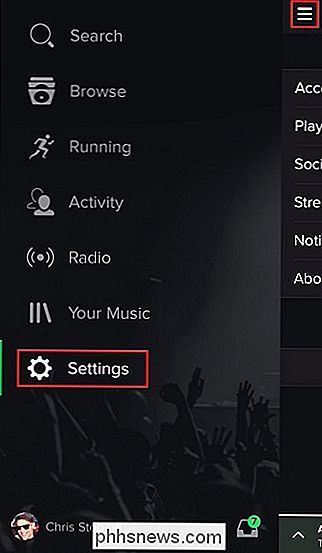
Klik hier op het tabblad Sociaal:
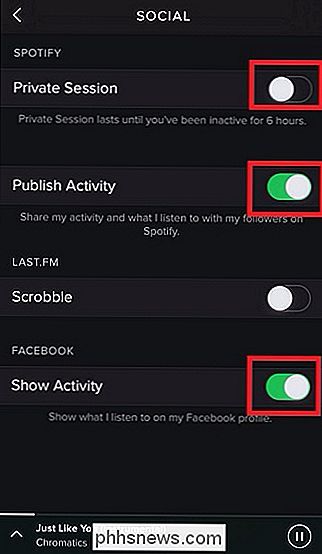
Eenmaal in dit menu, zult u zie dezelfde drie schakelaars die omgaan met hoe uw muziekactiviteit wordt gedeeld, en naar welk platform. Schakel simpelweg de schakelaars uit die u niet wilt volhouden en u bent klaar!
Hoewel we leven in een tijdperk waar het motto voor elke internetbewuste Spotify-luisteraar alles is, is het vervelend om te zien dat de muziekabonnementsservice neemt zo veel over hoe open je bent over je muziekkeuzes, zonder je er eerst eens over te vertellen. Thanfully, voor degenen die liever hun luistergewoontes een beetje dichter bij de borst houden, deze instellingen zijn eenvoudig te beheren op uw bureaublad of telefoon.

Android-systeem-UI-tuner inschakelen voor toegang tot experimentele functies
Te beginnen met Marshmallow heeft Google een nieuw menu voor verborgen instellingen met experimentele functies toegevoegd. Dit menu, de System UI Tuner, is een geweldige manier om toegang te krijgen tot tools die misschien nog niet helemaal klaar zijn om 'stable' te worden genoemd, maar zijn een uitstekende manier om inzicht te krijgen in mogelijke aankomende functies.

Hoe ontwikkelaarsmodus op uw Chromebook in te schakelen
Zet uw Chromebook in 'ontwikkelaarsmodus' en u krijgt volledige roottoegang, inclusief de mogelijkheid om de systeembestanden van uw Chromebook te wijzigen. Dit wordt vaak gebruikt om een volledig Linux-systeem te installeren met iets als Crouton. De ontwikkelaarsmodus heeft ook andere toepassingen.



